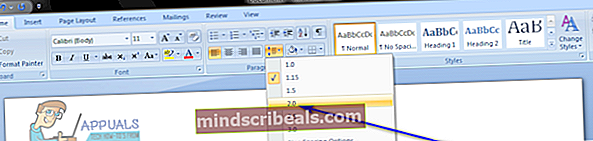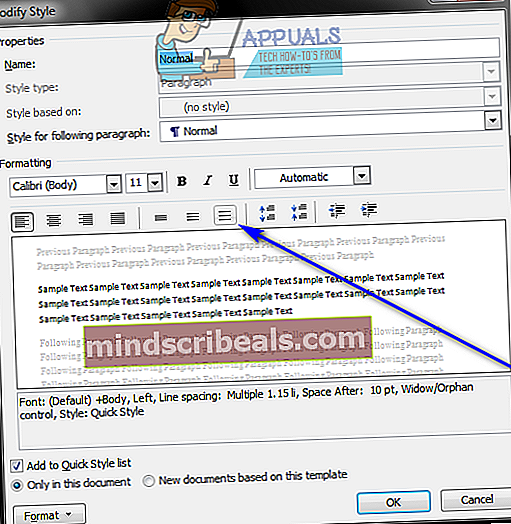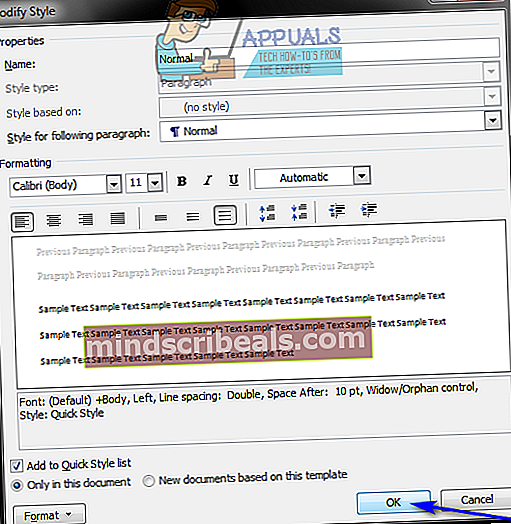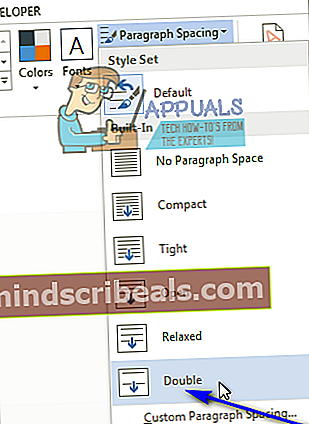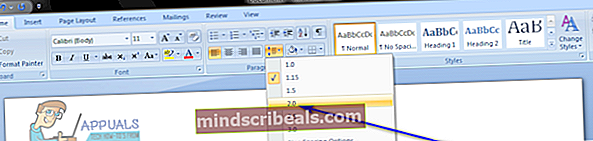Kuinka kaksinkertaistaa välilyöntejä Microsoft Wordissa
Microsoft Word antaa sinun hallita periaatteessa kaikkia siihen luomaasi asiakirjoja. Tähän sisältyy kuinka paljon tilaa Word jättää asiakirjan jokaisen rivin väliin. Mitä enemmän tilaa on rivillä Word-asiakirjassa, sitä helpommin jokaisen asiakirjaa lukevan on mahdollista seurata sanavirtoja, ja sitä helpommin kuka tahansa voi tehdä muistiinpanoja asiakirjaan sen tulostamisen jälkeen. Tekstin muotoilussa rivien välinen kaksinkertainen tila tarkoittaa, että kahden rivin välissä on koko tyhjä rivi (tai ainakin koko tekstiriviä vastaava tila).
Lähes kaikki siellä olevat tekstinkäsittelyohjelmat (mukaan lukien Microsoft Word) jättävät oletusarvoisesti alle kaksinkertaisen tilan rivien väliin. Käyttäjät, jotka haluavat kaksinkertaisen välilyönnin rivien väliin, voivat varmasti määrittää Microsoft Wordin kaksinkertaistamaan välilyönnit, ja tämä ei ole vain helppoa, vaan myös mahdollista kaikilla tällä hetkellä tuetuilla Microsoft Word -versioilla. Kun kyseessä on Word-asiakirjan kaksoisväliväli, voit joko tuplata koko asiakirjan tai tietyn rivin asiakirjassa.
Kaksoisväli koko Word-asiakirjaa
Jos haluat tuplata koko Word-asiakirjan välilyönnin, toimi seuraavasti:
Microsoft Word 2007: ssä ja 2010: ssä
- Avaa Word-asiakirja, jonka rivien välillä on kaksinkertainen väli.
- Siirry kohtaanKotivälilehti Microsoft Wordin työkalurivillä.

- vuonnaTyylitnapsauta hiiren kakkospainikkeellaNormaalija napsautaMuuttaa…näkyviin tulevassa pikavalikossa.


- AllaMuotoilu-osassa, etsiKaksoisvälilyönti-painiketta ja napsauta sitäota käyttööntuplaväli rivien välillä.
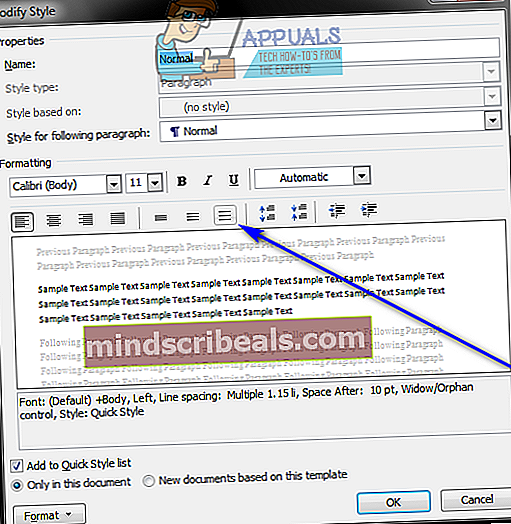
- KlikkaaOK. Heti kun teet, koko asiakirjan muotoilua muutetaan siten, että rivien välinen etäisyys on kaksinkertainen.
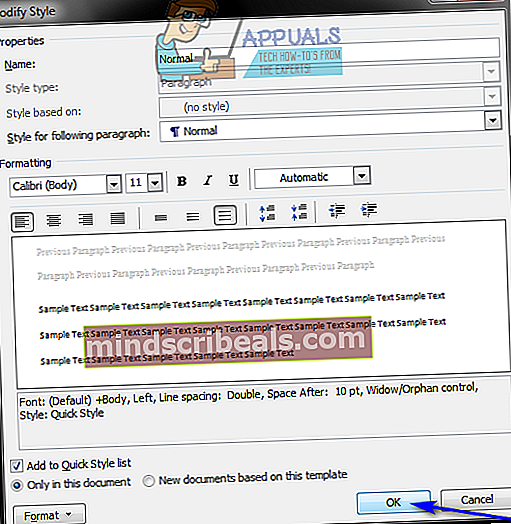
Microsoft Word 2013 ja 2016
- Avaa Word-asiakirja, jonka rivien välillä on kaksinkertainen väli.
- Siirry kohtaanDesignvälilehti.
- KlikkaaKappaleiden väli.
- Napsauta näkyviin tulevassa pikavalikossaKaksinkertainen. Kun olet tehnyt, koko asiakirjassa on kaksinkertainen väli jokaisen rivin välillä.
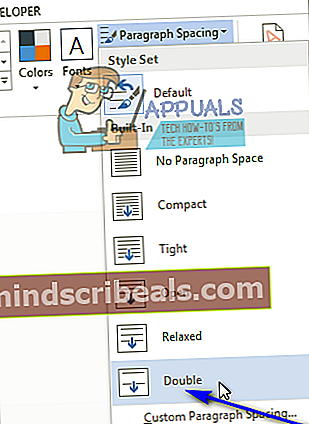
Tällöin ohitat minkä tahansa tyylijoukon riviväliasetukset, joita käytät. Jos haluat myöhemmin palata käyttämäsi tyylisarjan riviväliasetuksiin, siirry yksinkertaisestiDesign-välilehdelläKappaleiden väli ja alleTyylisarja, KlikkaaOletustai mikä tahansa muu vaihtoehto, jonka näet alla (jos ei oleOletus, se on todennäköisesti käyttämäsi tyylisarjan nimi).
Kaksoisväli tietyn rivivalinnan välillä Word-asiakirjassa
Jos haluat vain, että Word-asiakirjan tietyssä osassa olevien rivien välillä on kaksinkertainen väli, yksinkertaisesti:
- Korosta sanadokumentin osa, jonka rivien välillä on kaksinkertainen väli, jotta voit valita sen.
- Siirry kohtaanKotivälilehti Microsoft Wordin työkalurivillä.

- vuonnaKohta-osiossaRiviväli-painiketta (jos käytät Microsoft Word 2007) taiRivien ja kappaleiden väli -painiketta (jos käytät Microsoft Word 2010, Microsoft Word 2013 tai Microsoft Word 2016).

- Klikkaa2.0 ruudulle ilmestyvässä valikossa. Heti kun teet niin, kaikilla tekemäsi valinnan riveillä on kaksinkertainen väli niiden välillä.